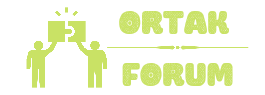Zeynep
New member
Antet Nasıl Eklenir?
Antet, bir belgenin baş kısmında yer alan, genellikle kurumun adı, logosu, adresi, iletişim bilgileri veya yazının başlığı gibi bilgileri içeren bir ögedir. Hem profesyonel hem de kişisel yazışmaların düzgün ve düzenli görünmesini sağlamak amacıyla sıklıkla kullanılır. Microsoft Word, Google Docs ve diğer kelime işlemci programlarında antet eklemek oldukça basittir. Bu yazıda, antet eklemenin nasıl yapılacağına dair detaylı bir rehber sunulacaktır.
Antet Nedir?
Antet, bir belgenin en üst kısmında bulunan ve genellikle yazının içeriğini tanıtan temel bilgileri içeren bir unsurdur. Antet, belgenin kimlik bilgilerini göstererek alıcıya belgenin kaynağını ve amacını anlatır. Bir antet; kurum adı, yazar adı, belgenin başlığı, tarih, iletişim bilgileri veya logolar gibi unsurları içerebilir. Profesyonel yazışmalar için antet eklemek, belgenin daha düzenli ve kurumsal bir görünüme sahip olmasını sağlar. Aynı zamanda yazının içeriği hakkında da alıcıya hızlı bir bilgi verir.
Antet Nerelerde Kullanılır?
Antetler genellikle iş yazışmalarında, raporlarda, resmi belgelerde, faturalarda ve profesyonel düzeydeki diğer dokümanlarda kullanılır. Ayrıca kişisel belgelerde de kullanılarak, yazının başında temel bilgilerin yer almasını sağlar. Örneğin, resmi bir mektupta antet, yazıyı gönderen kişi veya kurumun bilgilerini içerebilir. Raporlarda ise başlık, tarih ve diğer tanımlayıcı bilgileri içeren bir antet yer alabilir.
Microsoft Word’de Antet Nasıl Eklenir?
Microsoft Word, antet eklemek için oldukça kullanıcı dostu bir platformdur. Antet eklemek için aşağıdaki adımları takip edebilirsiniz:
1. **Word Belgesini Açın**: Microsoft Word programını açın ve üzerinde çalışmak istediğiniz belgeyi açın.
2. **Ekle Menüsüne Tıklayın**: Üst menüdeki “Ekle” sekmesine tıklayın.
3. **Antet Seçeneğini Seçin**: “Ekle” menüsünden “Antet” seçeneğini seçin. Burada, farklı antet stilleri gösterilecektir.
4. **Antet Stili Seçin**: Gösterilen antet seçeneklerinden birini seçin. Word, standart antet stilleri sunar, ancak özelleştirilmiş bir tasarım da oluşturabilirsiniz.
5. **Antet Düzenlemesi Yapın**: Seçtiğiniz antet alanına tıklayarak gerekli bilgileri ekleyin. Bu alanı istediğiniz şekilde düzenleyebilirsiniz.
6. **Antet Alanından Çıkın**: Antet düzenlemesi bittiğinde, üst menüde yer alan “Antet Kapat” butonuna tıklayarak antet alanından çıkabilirsiniz. Bu, düzenlemeyi tamamlamanızı sağlar.
Google Docs’ta Antet Nasıl Eklenir?
Google Docs da kullanıcıların antet eklemeleri için pratik bir platformdur. Aşağıda, Google Docs’ta antet eklemek için izlenmesi gereken adımlar bulunmaktadır:
1. **Google Docs Belgesini Açın**: Google Docs’ta yeni bir belge oluşturun veya mevcut bir belgeyi açın.
2. **Ekle Menüsüne Tıklayın**: Üst menüdeki “Ekle” sekmesine tıklayın.
3. **Antet Seçeneğini Seçin**: “Ekle” menüsünden “Antet ve Sayfa Numarası”nı seçin, ardından “Antet”i seçin.
4. **Antet Düzenleyin**: Antet bölgesine tıklayın ve istediğiniz bilgileri girin. Google Docs, yazının başında antet alanı eklemenize olanak sağlar.
5. **Antet Alanından Çıkın**: Düzenleme bittiğinde, belgeyi yazmaya devam etmek için antet alanından çıkabilirsiniz.
Antet Nasıl Özelleştirilir?
Antetlerin tasarımı, içeriği ve düzeni, belgenin amacına göre değişebilir. Antet özelleştirmeleri için aşağıdaki yöntemleri kullanabilirsiniz:
1. **Yazı Tipi ve Boyutu Seçin**: Antetinizde kullanacağınız yazı tipi ve boyutunu belirleyebilirsiniz. Bu, belgenin genel tasarımıyla uyumlu olmalıdır.
2. **Logo Ekleyin**: Bir işletme ya da kuruluş için bir antet ekliyorsanız, genellikle logo da eklenir. Bu, belgenin profesyonel bir görünüm kazanmasını sağlar.
3. **Yatay ve Dikey Düzenleme**: Antetinizin yatay veya dikey formatta olup olmayacağına karar verin. Bu, özellikle geniş belgeler için önemlidir.
4. **Renk ve Stil Kullanımı**: Renkler ve stiller de antetin görünümünü özelleştirmek için kullanılır. Ancak, renklerin aşırı kullanımı profesyonellikten ödün verebilir.
Antet Eklerken Dikkat Edilmesi Gerekenler
Antet eklerken dikkat edilmesi gereken birkaç önemli unsur vardır:
1. **Düzen ve Okunabilirlik**: Antet, belgenin başında yer aldığı için doğru düzen ve okunabilirliğe sahip olmalıdır. Bilgiler karışık olmamalıdır.
2. **Gereksiz Detaylardan Kaçının**: Antet, sadece temel ve önemli bilgileri içermelidir. Gereksiz detaylar, antetin amacını ve işlevini bozabilir.
3. **Kurumsal Kimlik Uygunluğu**: Eğer bir kuruma ait bir belge hazırlıyorsanız, kurumun kurumsal kimlik kılavuzlarına uygun bir antet tasarımı seçmek önemlidir. Bu, profesyonel bir görünüm elde etmenizi sağlar.
4. **Antet Boyutunu Ayarlayın**: Antet, belgenin içeriğini gölgelememelidir. Bu nedenle antet kısmının boyutunu doğru bir şekilde ayarlamak gerekir.
Antet Eklerken Sık Yapılan Hatalar
1. **Antetin Fazla Büyük Olması**: Antet çok büyük ve dikkat çekici olmamalıdır. Okuyucunun belgenin içeriğine odaklanabilmesi için, başlık gibi önemli öğelerin yerini almamalıdır.
2. **Yazı Tipinin Uyumsuz Olması**: Antet için seçilen yazı tipi, belgenin geri kalanıyla uyumlu olmalıdır. Uyuşmazlık, belgenin profesyonel görünümünü olumsuz etkileyebilir.
3. **Aşırı Bilgi Eklemek**: Antet, fazla bilgi yığılacak bir alan değildir. Gereksiz tüm bilgileri eklemek, belgenin okunabilirliğini ve estetik görünümünü zedeler.
Sonuç
Antet, bir belgenin profesyonel bir şekilde sunulmasını sağlayan önemli bir unsurdur. Microsoft Word ve Google Docs gibi popüler kelime işlemci yazılımlarında antet eklemek oldukça basit ve kullanışlıdır. Ancak, antet tasarımını yaparken dikkat edilmesi gereken birçok nokta vardır. Bilgilerin doğru ve düzenli bir şekilde yerleştirilmesi, yazının genel kalitesini artırır. Antet eklerken hem görsel uyumu hem de fonksiyonelliği göz önünde bulundurmak önemlidir.
Antet, bir belgenin baş kısmında yer alan, genellikle kurumun adı, logosu, adresi, iletişim bilgileri veya yazının başlığı gibi bilgileri içeren bir ögedir. Hem profesyonel hem de kişisel yazışmaların düzgün ve düzenli görünmesini sağlamak amacıyla sıklıkla kullanılır. Microsoft Word, Google Docs ve diğer kelime işlemci programlarında antet eklemek oldukça basittir. Bu yazıda, antet eklemenin nasıl yapılacağına dair detaylı bir rehber sunulacaktır.
Antet Nedir?
Antet, bir belgenin en üst kısmında bulunan ve genellikle yazının içeriğini tanıtan temel bilgileri içeren bir unsurdur. Antet, belgenin kimlik bilgilerini göstererek alıcıya belgenin kaynağını ve amacını anlatır. Bir antet; kurum adı, yazar adı, belgenin başlığı, tarih, iletişim bilgileri veya logolar gibi unsurları içerebilir. Profesyonel yazışmalar için antet eklemek, belgenin daha düzenli ve kurumsal bir görünüme sahip olmasını sağlar. Aynı zamanda yazının içeriği hakkında da alıcıya hızlı bir bilgi verir.
Antet Nerelerde Kullanılır?
Antetler genellikle iş yazışmalarında, raporlarda, resmi belgelerde, faturalarda ve profesyonel düzeydeki diğer dokümanlarda kullanılır. Ayrıca kişisel belgelerde de kullanılarak, yazının başında temel bilgilerin yer almasını sağlar. Örneğin, resmi bir mektupta antet, yazıyı gönderen kişi veya kurumun bilgilerini içerebilir. Raporlarda ise başlık, tarih ve diğer tanımlayıcı bilgileri içeren bir antet yer alabilir.
Microsoft Word’de Antet Nasıl Eklenir?
Microsoft Word, antet eklemek için oldukça kullanıcı dostu bir platformdur. Antet eklemek için aşağıdaki adımları takip edebilirsiniz:
1. **Word Belgesini Açın**: Microsoft Word programını açın ve üzerinde çalışmak istediğiniz belgeyi açın.
2. **Ekle Menüsüne Tıklayın**: Üst menüdeki “Ekle” sekmesine tıklayın.
3. **Antet Seçeneğini Seçin**: “Ekle” menüsünden “Antet” seçeneğini seçin. Burada, farklı antet stilleri gösterilecektir.
4. **Antet Stili Seçin**: Gösterilen antet seçeneklerinden birini seçin. Word, standart antet stilleri sunar, ancak özelleştirilmiş bir tasarım da oluşturabilirsiniz.
5. **Antet Düzenlemesi Yapın**: Seçtiğiniz antet alanına tıklayarak gerekli bilgileri ekleyin. Bu alanı istediğiniz şekilde düzenleyebilirsiniz.
6. **Antet Alanından Çıkın**: Antet düzenlemesi bittiğinde, üst menüde yer alan “Antet Kapat” butonuna tıklayarak antet alanından çıkabilirsiniz. Bu, düzenlemeyi tamamlamanızı sağlar.
Google Docs’ta Antet Nasıl Eklenir?
Google Docs da kullanıcıların antet eklemeleri için pratik bir platformdur. Aşağıda, Google Docs’ta antet eklemek için izlenmesi gereken adımlar bulunmaktadır:
1. **Google Docs Belgesini Açın**: Google Docs’ta yeni bir belge oluşturun veya mevcut bir belgeyi açın.
2. **Ekle Menüsüne Tıklayın**: Üst menüdeki “Ekle” sekmesine tıklayın.
3. **Antet Seçeneğini Seçin**: “Ekle” menüsünden “Antet ve Sayfa Numarası”nı seçin, ardından “Antet”i seçin.
4. **Antet Düzenleyin**: Antet bölgesine tıklayın ve istediğiniz bilgileri girin. Google Docs, yazının başında antet alanı eklemenize olanak sağlar.
5. **Antet Alanından Çıkın**: Düzenleme bittiğinde, belgeyi yazmaya devam etmek için antet alanından çıkabilirsiniz.
Antet Nasıl Özelleştirilir?
Antetlerin tasarımı, içeriği ve düzeni, belgenin amacına göre değişebilir. Antet özelleştirmeleri için aşağıdaki yöntemleri kullanabilirsiniz:
1. **Yazı Tipi ve Boyutu Seçin**: Antetinizde kullanacağınız yazı tipi ve boyutunu belirleyebilirsiniz. Bu, belgenin genel tasarımıyla uyumlu olmalıdır.
2. **Logo Ekleyin**: Bir işletme ya da kuruluş için bir antet ekliyorsanız, genellikle logo da eklenir. Bu, belgenin profesyonel bir görünüm kazanmasını sağlar.
3. **Yatay ve Dikey Düzenleme**: Antetinizin yatay veya dikey formatta olup olmayacağına karar verin. Bu, özellikle geniş belgeler için önemlidir.
4. **Renk ve Stil Kullanımı**: Renkler ve stiller de antetin görünümünü özelleştirmek için kullanılır. Ancak, renklerin aşırı kullanımı profesyonellikten ödün verebilir.
Antet Eklerken Dikkat Edilmesi Gerekenler
Antet eklerken dikkat edilmesi gereken birkaç önemli unsur vardır:
1. **Düzen ve Okunabilirlik**: Antet, belgenin başında yer aldığı için doğru düzen ve okunabilirliğe sahip olmalıdır. Bilgiler karışık olmamalıdır.
2. **Gereksiz Detaylardan Kaçının**: Antet, sadece temel ve önemli bilgileri içermelidir. Gereksiz detaylar, antetin amacını ve işlevini bozabilir.
3. **Kurumsal Kimlik Uygunluğu**: Eğer bir kuruma ait bir belge hazırlıyorsanız, kurumun kurumsal kimlik kılavuzlarına uygun bir antet tasarımı seçmek önemlidir. Bu, profesyonel bir görünüm elde etmenizi sağlar.
4. **Antet Boyutunu Ayarlayın**: Antet, belgenin içeriğini gölgelememelidir. Bu nedenle antet kısmının boyutunu doğru bir şekilde ayarlamak gerekir.
Antet Eklerken Sık Yapılan Hatalar
1. **Antetin Fazla Büyük Olması**: Antet çok büyük ve dikkat çekici olmamalıdır. Okuyucunun belgenin içeriğine odaklanabilmesi için, başlık gibi önemli öğelerin yerini almamalıdır.
2. **Yazı Tipinin Uyumsuz Olması**: Antet için seçilen yazı tipi, belgenin geri kalanıyla uyumlu olmalıdır. Uyuşmazlık, belgenin profesyonel görünümünü olumsuz etkileyebilir.
3. **Aşırı Bilgi Eklemek**: Antet, fazla bilgi yığılacak bir alan değildir. Gereksiz tüm bilgileri eklemek, belgenin okunabilirliğini ve estetik görünümünü zedeler.
Sonuç
Antet, bir belgenin profesyonel bir şekilde sunulmasını sağlayan önemli bir unsurdur. Microsoft Word ve Google Docs gibi popüler kelime işlemci yazılımlarında antet eklemek oldukça basit ve kullanışlıdır. Ancak, antet tasarımını yaparken dikkat edilmesi gereken birçok nokta vardır. Bilgilerin doğru ve düzenli bir şekilde yerleştirilmesi, yazının genel kalitesini artırır. Antet eklerken hem görsel uyumu hem de fonksiyonelliği göz önünde bulundurmak önemlidir.